Manuale utente di Pages per iPhone
- Ciao
- Novità
-
- Impostare la spaziatura tra le linee e tra i paragrafi
- Impostare i margini del paragrafo
- Formattare gli elenchi
- Impostare i punti di tabulazione
- Allineare e giustificare il testo
- Aggiungere interruzioni di riga e pagina
- Formattare le colonne del testo
- Collegare le caselle di testo
- Aggiungere bordi e regole (linee)
-
- Controllo ortografico
- Cercare info sulle parole
- Trovare e sostituire il testo
- Sostituire il testo automaticamente
- Mostrare il conteggio delle parole e altre statistiche
- Annotare un documento
- Impostare il tuo nome autore per i commenti
- Evidenziare il testo
- Aggiungere e stampare i commenti
- Rilevare le modifiche
-
- Inviare un documento
- Pubblicare un libro su Apple Books
-
- Introduzione alle funzionalità di collaborazione
- Invitare altri utenti a collaborare
- Collaborare a un documento condiviso
- Visualizza le attività più recenti in un documento condiviso
- Modificare le impostazioni di un documento condiviso
- Interrompere la condivisione per un documento
- Cartelle condivise e collaborazioni
- Usare Box per collaborare
- Utilizzare la modalità presentatore
- Copyright

Riorganizzare pagine o sezioni in Pages su iPhone
Puoi riordinare facilmente le pagine in un documento di layout pagina affinché vengano visualizzate in qualsiasi ordine. In un documento di elaborazione di testo con più sezioni, puoi riorganizzare le sezioni.
Nota: Se le pagine individuali appartengono tutte a una sezione, non puoi riorganizzare le singole pagine di un documento di elaborazione di testo come descritto in questa attività se appartengono tutte a una sezione. Tuttavia, è possibile spostare i contenuti tagliandoli e incollandoli in nuove posizioni.
tocca il pulsante del numero di pagina nella parte inferiore dello schermo per mostrare la vista “Miniature pagina”.
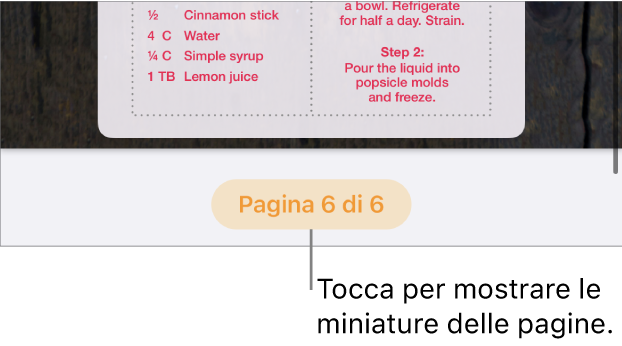
Tieni premuta qualsiasi miniatura pagina, solleva il dito, tocca
 , quindi tocca Riordina.
, quindi tocca Riordina.Tocca e tieni premuta la miniatura di pagina o sezione che vuoi spostare, quindi trascinala nel punto desiderato.
In un documento di elaborazione di testo, dietro a tutte le pagine della stessa sezione viene visualizzato un colore di sfondo.
Tocca Fine, quindi scorri verso il basso per chiudere la vista “Miniature pagina”.